
Guida definitiva: come recuperare i dati dall'iPhone senza backup

Se utilizzi un iPhone, molto probabilmente ti sarà capitato di resettare accidentalmente l'iPhone senza backup, quando il dispositivo è morto o è stato smarrito. Il modo più semplice per recuperare i file persi è recuperarli da un backup. Tuttavia, potresti non aver eseguito il backup dei dati o il tuo iPhone potrebbe perdere il backup dopo il ripristino alle impostazioni di fabbrica. In tal caso, cosa dovresti fare per recuperare un iPhone cancellato senza backup?
Questa guida illustra diversi modi per recuperare i dati da un iPhone senza backup. Assicurati di darle un'occhiata se desideri recuperare i file persi.
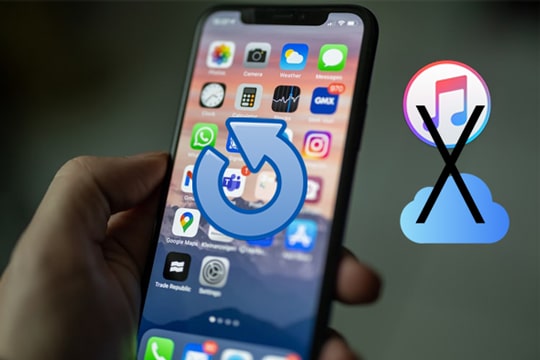
La risposta è sì. Molti utenti credono che senza un backup, il recupero dei dati sia impossibile. Tuttavia, non è così. Anche se si ripristina accidentalmente l'iPhone senza un backup, alcuni dati eliminati potrebbero comunque rimanere nella memoria del dispositivo. Finché non vengono sovrascritti da nuovi dati, c'è ancora una possibilità di recupero.
Pertanto, se si interviene il prima possibile ed si evita di utilizzare ulteriormente il telefono, ci sono buone probabilità di recuperare i dati.
Il sistema iPhone ha una funzione integrata "Eliminati di recente", che memorizza temporaneamente alcuni dei dati eliminati dagli utenti, come foto, note, email, ecc. Questo è il metodo preferito per il recupero dei dati da iPhone senza backup. Se i dati eliminati risalgono agli ultimi 30 giorni, puoi provare a recuperarli dalla cartella "Eliminati di recente".
Ecco come recuperare i file eliminati dall'iPhone senza backup dalla cartella Eliminati di recente:
Per foto e video:

Per appunti:

Per i file:

Per i messaggi:

Nota: la cartella Eliminati di recente per Messaggi è disponibile su iOS 16 e versioni successive.
Ho ripristinato accidentalmente il mio iPhone e ho perso tutto senza backup. Ti trovi nella stessa situazione? Non preoccuparti. Puoi usare Coolmuster iPhone Data Recovery per ripristinare l'iPhone senza backup.
È progettato specificamente per assistere gli utenti iOS nel recupero dei dati di iPhone dopo un ripristino alle impostazioni di fabbrica senza backup. La modalità "Recupera da dispositivo iOS " rende possibile il ripristino. Puoi recuperare direttamente file cancellati come messaggi e contatti dal tuo iPhone senza backup. È molto semplice e, allo stesso tempo, efficiente.
Caratteristiche principali di iPhone Data Recovery:
Ecco come recuperare i dati da un iPhone smarrito senza backup utilizzando iPhone Data Recovery:
01 Avvia l'app sul tuo computer dopo averla scaricata e installata. Seleziona il modulo "Recupera da dispositivo iOS " e collega l'iPhone allo stesso computer con un cavo Lightning. Fai clic su "Autorizza" sul tuo iPhone quando richiesto.

02 Una volta stabilita la connessione, l'interfaccia verrà visualizzata come mostrato di seguito. Selezionare i tipi di dati desiderati dall'interfaccia e fare clic sul pulsante "Avvia scansione" per procedere con la scansione. Il software eseguirà la scansione di tutti i file presenti sul tuo iPhone e li visualizzerà sull'interfaccia al termine della scansione.

03 Scegli una categoria dal pannello di sinistra e visualizza i dettagli degli elementi nella sezione di destra. Puoi anche attivare l'icona "Visualizza solo gli elementi eliminati" per visualizzare i file eliminati. Dopo aver selezionato i file da ripristinare, fai clic sul pulsante "Recupera sul computer" e i file eliminati/persi verranno ripristinati sul PC.

Vuoi recuperare foto o video cancellati su iPhone? Clicca qui per scoprire come recuperare foto cancellate da iPhone senza backup . E se vuoi anche recuperare la cronologia chat cancellata da un'app di chat come WhatsApp, ecco come ripristinare i messaggi WhatsApp cancellati senza backup .
D1. È possibile recuperare i dati dell'iPhone dopo un ripristino delle impostazioni di fabbrica senza backup?
È possibile. Se non hai utilizzato il dispositivo in modo intensivo dopo il ripristino e i nuovi dati non hanno sovrascritto quelli vecchi, puoi utilizzare strumenti di recupero iOS professionali per eseguire una scansione approfondita e recuperare i dati dopo un ripristino alle impostazioni di fabbrica del tuo iPhone senza backup.
D2. Quanto tempo ci vuole solitamente per recuperare i dati se non è disponibile un backup?
Il tempo necessario per recuperare i dati persi senza backup dipende dal metodo utilizzato, dal tipo di dati e dal grado di perdita. Ad esempio, strumenti come Coolmuster iPhone Data Recovery possono offrire un recupero più rapido, mentre l'utilizzo delle funzionalità iOS integrate potrebbe richiedere più tempo per il recupero dei dati.
D3. Come ripristinare l'iPhone dal backup di iCloud?
Se hai effettuato il backup del tuo iPhone su iCloud , puoi recuperare i dati seguendo questi passaggi:

D4. Come recuperare i dati dell'iPhone dal backup di iTunes?
Se hai già effettuato un backup con iTunes, puoi ripristinare i dati seguendo questi passaggi:

Ecco come recuperare i dati da un iPhone senza backup. Se hai cancellato accidentalmente i dati dell'iPhone senza backup, non preoccuparti. Sebbene la mancanza di backup renda il recupero dei dati più difficile, non è del tutto impossibile. Puoi provare a recuperare i dati dalla cartella "Eliminati di recente" o utilizzare strumenti professionali come Coolmuster iPhone Data Recovery per recuperare i file persi. Invece di stressarti o pentirti, agisci ora per recuperare i tuoi preziosi dati il prima possibile.
Articoli correlati:
Come recuperare i dati da un iPhone bloccato con o senza backup?
Recupero della memoria dell'iPhone: come recuperare i dati dalla memoria interna dell'iPhone?





